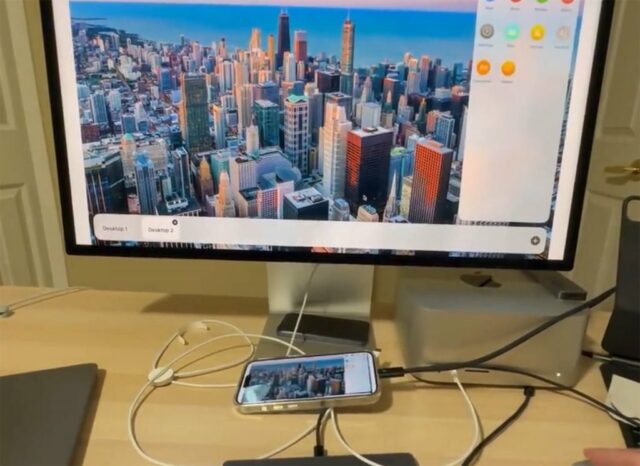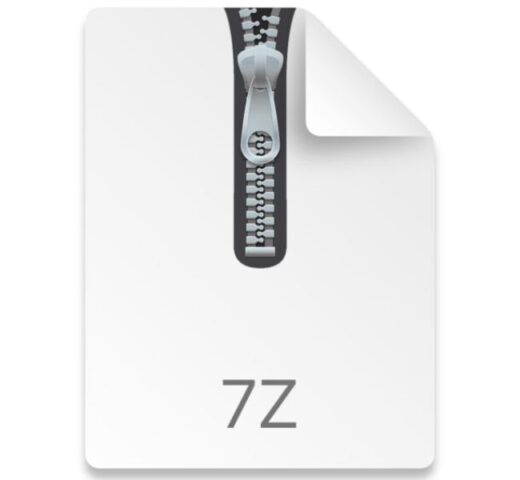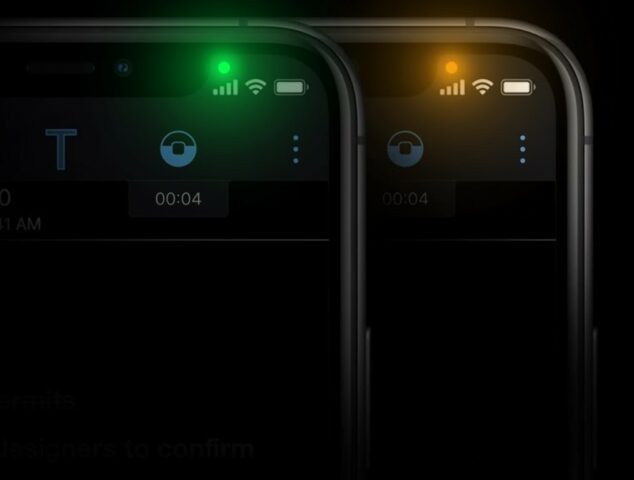Seri iPhone 15 dilengkapi port USB-C dan dapat menggunakannya untuk menyambungkan ke monitor eksternal, namun ada beberapa hal yang harus diketahui terlebih dahulu. Sejak awal kedatangannya, iPhone mengandalkan port eksklusif untuk pengisian daya dan transfer data. Pada awalnya iPhone memakai konektor dock 30-pin. Pada tahun 2012, perusahaan meluncurkan port Lightning, port yang sudah lama kita kenal dan lihat di produk Apple seperti iPad dan AirPods.
Tahun ini, perusahaan menambahkan port USB-C di seluruh jajaran iPhone 15, yang tidak hanya mengisi daya ponsel tetapi juga memungkinkan terhubung ke sejumlah perangkat eksternal, termasuk layar eksternal. Untuk melakukan ini, model iPhone reguler memiliki port USB 2.0, sedangkan model Pro memiliki port USB 3.0. Banyak perbedaan port USB 2.0 dengan USB 3.0.
Dan meskipun standar USB yang berbeda memiliki batasan kecepatan data, keduanya dapat menghubungkan video ke monitor eksternal hingga 4K HDR melalui output DisplayPort asli melalui USB-C atau Adaptor AV Digital USB-C, menurut Apple.
Menghubungkan iPhone 15 ke monitor melalui USB-C
IPhone 15 kompatibel dengan dua jenis monitor eksternal yaitu USB-C dan HDMI. Pada layar yang mendukung protokol USB-C DisplayPort, Apple merekomendasikan penggunaan kabel USB 3.1 atau lebih tinggi untuk mendapatkan resolusi hingga 4K dan kecepatan refresh 60Hz dengan HDR.
Ini bisa berupa kabel dengan monitor, konektor USB-C ke DisplayPort pihak ketiga, atau Kabel Pro Thunderbolt (USB-C) Apple. Setelah memiliki kabel yang sesuai, sambungkan salah satu ujung ke perangkat dan ujung lainnya ke konektor DisplayPort di monitor, dan sudah siap menggunakannya.
Untuk monitor HDMI, Apple menyarankan untuk menggunakan kabel USB-C ke HDMI. Cukup colokkan salah satu ujung ke iPhone dan ujung lainnya ke monitor, dan akan dapat menonton video, melihat foto, atau menampilkan tampilan iPhone di layar.
Perusahaan juga merekomendasikan Adaptor Multiport AV Digital USB-C yang mendukung HDR10 atau Dolby Vision pada monitor yang kompatibel. Setelah mendapatkan adaptor, masukkan ujung Tipe-C ke iPhone, colokkan kabel HDMI ke adaptor, dan ujung lainnya ke monitor.
Penting untuk disebutkan bahwa hanya adaptor dan kabel yang memenuhi standar HDMI 2.0 yang dapat menghasilkan video pada resolusi 4K dan kecepatan refresh 60Hz.